Paras saatavilla oleva GIF videomuuntimille digitaalisissa laitteissa [2021]
GIF on tunnettu meemigeneraattori Android- ja iOS-laitteille. Huolimatta siitä, että niillä on tällainen maine, jotkin alustat, kuten Instagram ja Twitter, eivät hyväksy tämän tyyppistä muotoa. GIF-tiedostojen käytön sijaan käytimme muita kelvollisia muotoja, kuten MOV, MP4, AVI ja paljon muuta. Voimme kuitenkin muuntaa sen ja silti GIF-laatu on sama. Joten jos olet valmis aloittamaan muuntamisen ja haluat tietää, mitkä ovat parhaat sovelluksia GIF-videoiden tekemiseen. Jatka tämän artikkelin lukemista selvittääksesi, mitä työkaluja sinun tulee käyttää GIF-tiedostojen muuntamiseen uuteen videomuotoon.
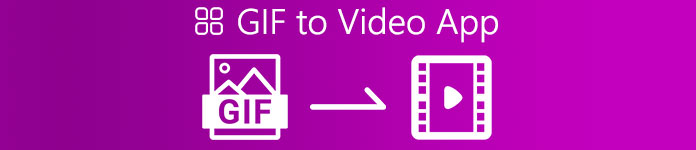
Osa 1. 2 parasta GIF-videomuunnossovellusta iOS:lle
1. GIF MP4:ksi
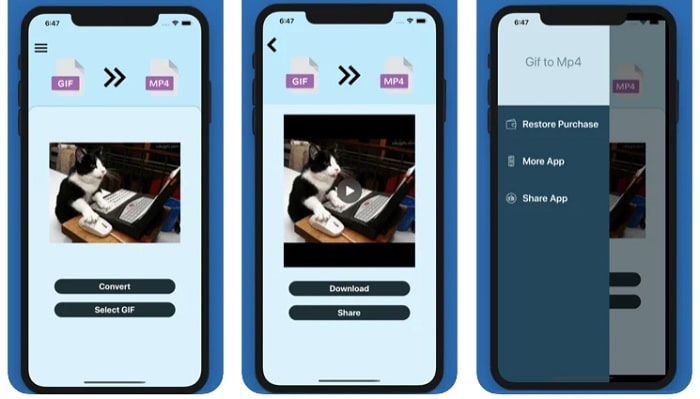
Voit käyttää tätä sovellus GIF-videoiden tekemiseen iOS:ssä. The GIF MP4 -muotoon sillä on 4,7 tähden luokitus, mikä tarkoittaa, että se on hyvä GIF-muunnin. Työkalu on erittäin ajankohtainen, mikä tarkoittaa, että voit käyttää sitä, vaikka sinulla ei olisi aavistustakaan, kuinka se muunnetaan. Vaikka tämä saa paljon kiitosta, tämän asiakaspalvelu on täysin huonoa. Se ei jätä vastausta asiakkaiden tarpeisiin parantaa työkalua. Joten jos sinulla on kysyttävää tästä sovelluksesta, voit jättää kommentin alle, mutta älä odota välitöntä vastausta.
2. GIF Cracker - GIF videoon

Toinen iOS-työkalu, jonka avulla voit muuntaa GIF:n mihin tahansa haluamaasi videomuotoon, on tämä. GIF-krakkeri tämä työkalu tukee enemmän muodollisuuksia kuin ensimmäinen. Se tarjoaa myös GIF-muodon kuville, joten jos haluat tehdä GIF:stäsi JPG:n, voit käyttää tätä. Tarkasteltaessa näyttää siltä, että sovellus on täydellinen, mutta rehellisesti sanottuna sovelluksessa on myös joitain virheitä. Jotkut pienet virheet on korjattu, mutta ei kaikkia virheitä. Mutta voit ostaa sen pro-version paremman kokemuksen saamiseksi.
Osa 2. 3 parasta GIF-videomuunnossovellusta Androidille
1. GIF Maker - Video GIF, GIF Editor
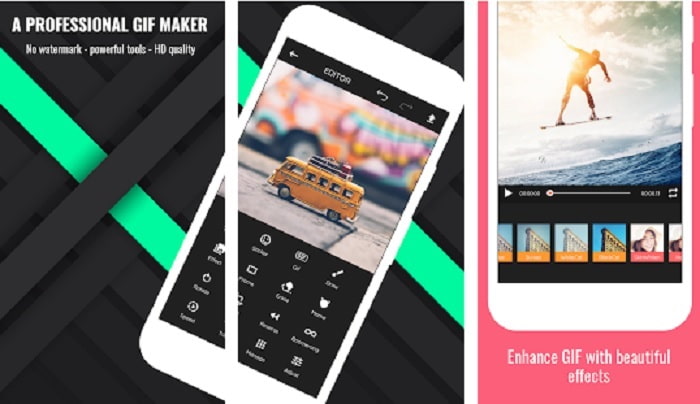
Voit käyttää tätä sovellus GIF-videoiden tekemiseen. Mutta ei vain, että se tukee myös muokkausominaisuuksia, jotta voit tehdä GIF-kuvia puhelimellasi. Joitakin työpöydän muokkaustyökalujen tärkeitä ominaisuuksia ei ole tässä työkalussa, koska se on kooltaan suuri. Lisäksi voit tehdä alkuperäisiä GIF-kuvia tällä työkalulla, koska siinä on yli 30 tehostetta, 20 fps per kuva, lisätä hymiöitä tai tekstiä ja leikata myös videota. Mutta siinä on mainoksia sovelluksessa, joten niiden poistamiseksi sinun on ostettava itse sovellus.
2. GIF videoon
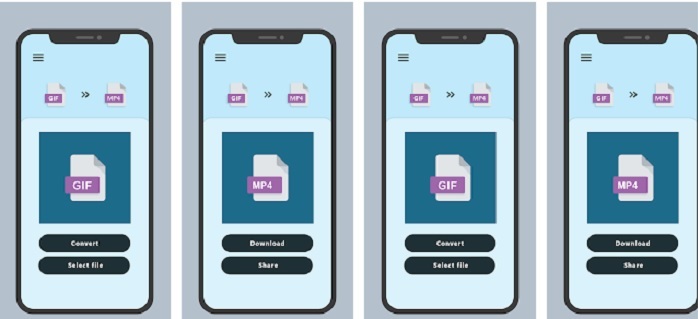
Yksi parhaista työkaluista muuntaa GIF uuteen muotoon. Valitse mikä tahansa GIF galleriastasi ja muunna ne kaikki käyttämällä tätä GIF VIDEO. Aivan kuten ensimmäinen iOS-työkalu yllä, se tarjoaa vain GIF-MP4-muunnosmuodon. Mutta voit muuntaa GIF-tiedostoja helposti tämän työkalun avulla. Siinä on täsmälleen oikea komento, joten sinun ei tarvitse huolehtia, koska se keskittyy vain muuntamiseen. Lisäksi tämä sovellus sai juuri äskettäin päivityksen sen kehittäjältä, RAYO INNOVATIONS PRIVATE LIMITED.
3. GIF2VIDEO- siirto GIF VIDEOksi
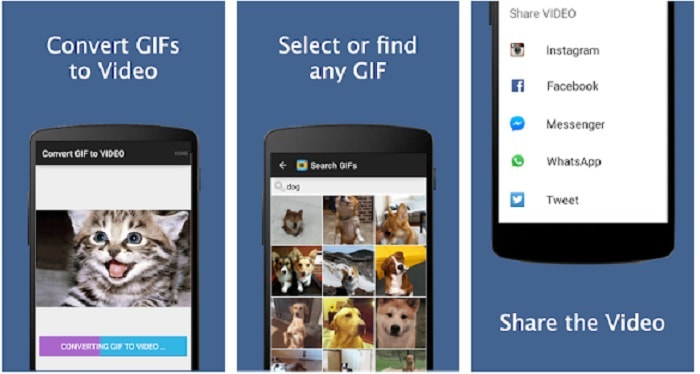
Muunna GIF-tiedostosi uuteen videomuotoon, jota saa jakaa muilla alustoilla. Voit myös löytää GIF-tiedostosi helposti hakupalkista -sovelluksen avulla GIF2VIDEO. Voit myös asettaa videolähdön helposti 1:1 tai 4:3. Vaikka se on tehokas työssään, käyttöliittymä on hieman standardista poikkeava. Joissakin tapauksissa et voi ladata GIF-tiedostoja, ja jos lataat ne, laatu heikkenee.
Osa 3. Suositeltu GIF to Video Converter Windowsissa tai Macissa
Esimerkiksi, jos haluat tarkemman menetelmän muuntamiseen ja haluat lisätä videoon oman erikoisesi. Voit käyttää Video Converter Ultimate -työkalua, joka on saatavilla PC- ja Mac-tietokoneille, ja on välttämätöntä seurata vaiheita oikeassa järjestyksessä.
Se tunnetaan siitä tosiasiasta, että matkapuhelimet ovat kuin sukupolvemme minitietokoneita. Mutta kaikki matkapuhelimissasi näkemäsi sovellukset eivät ole saatavilla tietokoneella tai päinvastoin. Video Converter Ultimate, GIF-videosovellus tietokoneelle on paljon parempi kuin mikään muunnin, joka on saatavilla Play Kaupasta tai App Storesta. Mikään mobiiliohjelmisto ei voi tehdä muuta kuin pelkkä muuntaminen. Voit myös parantaa videon ja äänen laatua sekä valmistuksen aikana että sen jälkeen. Joten jos haluat kokea, kuinka tehokas tämä työkalu on, sinun on noudatettava alla olevia ohjeita vastaavasti. Koska ne kaikki ovat tärkeitä täydellisen muunnoksen aikaansaamiseksi, jonka haluat toimittaa.
Vaihe 1. Lataa työkalu tietokoneellesi. Muuta asetuksia tarpeidesi mukaan ja tallenna säätö napsauttamalla Valmis.
Ilmainen latausWindows 7 tai uudempiSuojattu lataus
Ilmainen latausMacOS 10.7 tai uudempiSuojattu lataus
Vaihe 2. Suorita työkalun ohjelma työpöydällesi. Klikkaa Lisää tiedostoja -painiketta lisätäksesi tiedostot. Mutta jos GIF-tiedostojasi on enemmän kuin kaksi, se on paljon parempi raahaa ja pudota se työkalun käyttöliittymään.
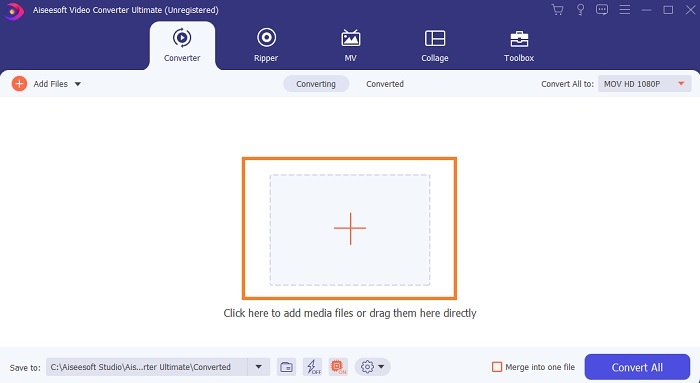
Vaihe 3. Valitse haluamasi muoto pudotusvalikosta Muunna kaikki muotoon. Napsauta sen jälkeen Muunna kaikki -painiketta muunnoksen aloittamiseksi.
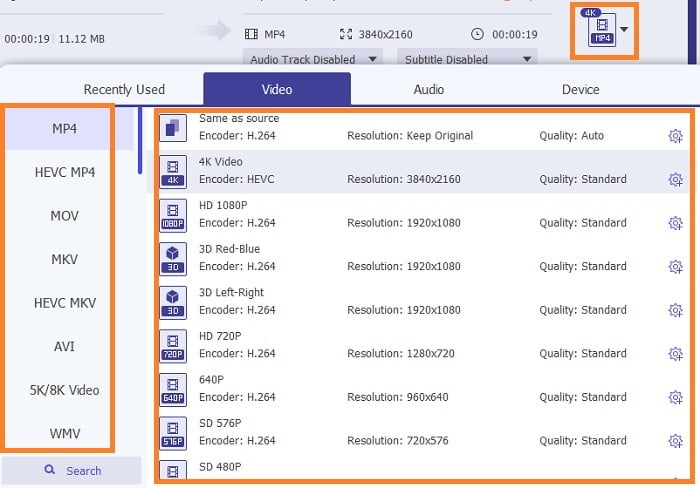
Vaihe 4. Se tarvitsee vain runsaasti aikaasi muuntamiseen. Voit myös tarkistaa tiedoston ja siirtää sen mobiililaitteellesi myöhemmin. Kun kaikki tämä on nyt tehty, voit nyt nauttia juuri tekemästäsi muunnetusta videosta.
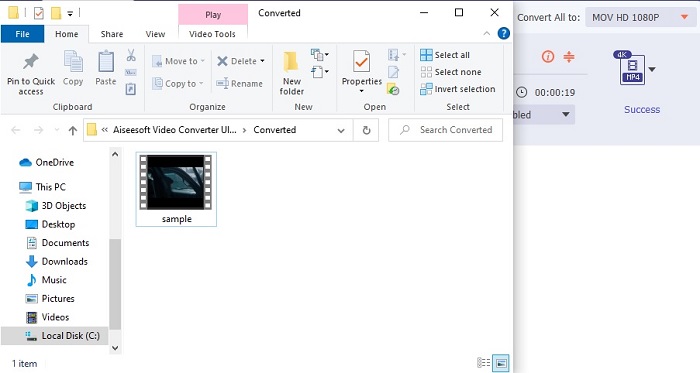
Lue lisää
Kuinka muuntaa AVI GIF-muotoon
Osa 4. Usein kysytyt kysymykset GIF to Video -sovelluksesta
Kuinka suuri on yksittäisen GIF-tiedoston fps?
Jotkin standardi-GIF-kuvat voivat nousta jopa 15 tai 24 kuvaa sekunnissa, mutta tekniikan ansiosta ne voivat nyt nousta 30–50 kuvaa sekunnissa per GIF, mikä vie enemmän tallennustilaa, jos lataat ne puhelimeesi.
Mitä eri GIF-tyyppejä on?
Jos et huomannut, on olemassa 5 erityyppistä GIF-kuvaa, nämä ovat: toisto, reaktio-GIF, elokuvakaavio, tekniset ja täydelliset silmukka-GIF-kuvat.
Mikä on GIF:n sisäpuoli?
Kaikki GIF-tiedostot sisältävät sarjan kuvatietoja, jotka voivat olla animoituja kuvia, lyhyitä leikkeitä elokuvista ja liikkuvaa kuvaa, jos se on verkossa.
Johtopäätös
Lopuksi totean, että kaikki tässä artikkelissa valitut työkalut on valittu oikein, jotta käyttäjä tietää. GIF-kuvan luomisen oppiminen on suuri kyky, jonka voit tehdä myös, jos sinulla on omistautumista ja jos käytät oikeaa työkalua. Käytätkö esimerkiksi vasaraa tölkin avaamiseen? Joten jos käytät vasaraa, avaa tölkki ja ota sen sisältä. Tölkin sisältämä aine on nyt tuhoutunut. Aivan kuten muuntamisessa, jos käytät väärää työkalua, on suuri mahdollisuus, että muunnos epäonnistuu. Valitse siis työhön oikea työkalu, kuten Video Converter Ultimate.



 Video Converter Ultimate
Video Converter Ultimate Näytön tallennin
Näytön tallennin


